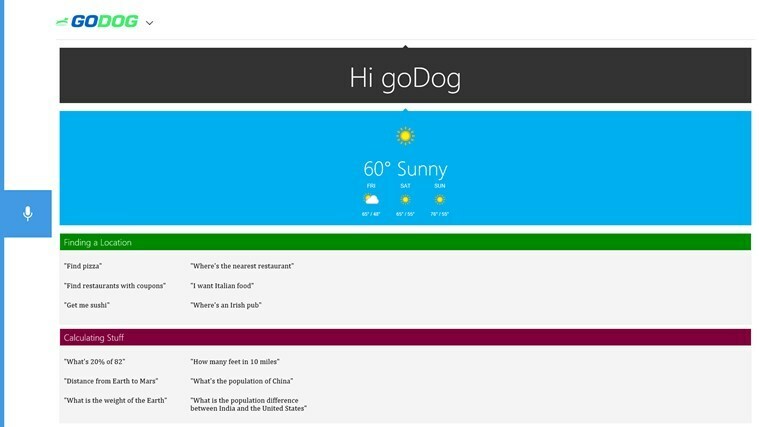See tarkvara hoiab teie draiverid töökorras ja hoiab teid kaitstuna tavaliste arvutivigade ja riistvaratõrgete eest. Kontrollige kõiki draivereid nüüd kolme lihtsa sammuga:
- Laadige alla DriverFix (kinnitatud allalaadimisfail).
- Klõpsake nuppu Käivitage skannimine leida kõik probleemsed draiverid.
- Klõpsake nuppu Draiverite värskendamine uute versioonide saamiseks ja süsteemi talitlushäirete vältimiseks.
- DriverFixi on alla laadinud 0 lugejaid sel kuul.
Microsoft Outlook on Microsoft Office Suite'i de-facto e-posti klient.
Seetõttu kasutatakse seda vaikimisi e-posti kliendina kõigis suuremates ettevõttekeskkondades, hoolimata sellest, et see pole veel kõik populaarne isiklikuks kasutamiseks.
Üks põhjus, miks Microsoft Outlook pole nii populaarne, on see, et sellel on palju funktsioone, mis muudavad selle liiga tihedaks ja turvaliseks.
Näiteks on Microsoft Outlooki üks populaarne probleem see, et sellega kaasneb funktsioon, mis takistab piltide automaatset allalaadimist teie meilidesse.
Sellel on siiski eeliseid, kuna see võib aidata teatud probleeme vältida:
- See aitab teil vältida potentsiaalselt solvava materjali vaatamist
- See aitab hoida pahatahtlikku koodi teie arvutit kahjustamast
- Saate otsustada, kas pilti tasub vaadata (see on eriti kasulik madala ribalaiusega võrgus)
Kuidas saab pilte Outlookis meilisõnumina alla laadida?
1. Ühe sõnumi piltide allalaadimiste blokeerimine
See valik on kasulik, kui usaldate konkreetset kontakti või veebisaiti, kuid ei saa ribalaiust säästa kõigi nende e-posti piltide raiskamiseks.
Kui avate sõnumi selle lugemiseks, näete selle kohal veateadet, mis kinnitab, et pildid on turvakaalutlustel peidetud.
Kõik, mida peate tegema, on sellel sõnumil klõpsamine ja valimine Laadige alla pildid.

2. Blokeerige kõigi piltide allalaadimised teatud e-posti aadressilt või domeenilt
See valik on eriti kasulik veebisaitide ja kontaktide käsitlemisel, mida te täielikult usaldate.
Kui avate sõnumi selle lugemiseks, näete selle kohal veateadet, mis kinnitab, et pildid on turvakaalutlustel peidetud.
- Paremklõpsake sõnumit
- Valige Lisage saatja turvaliste saatjate loendisse
- Klõpsake nuppu Lisage domeen @domeen turvaliste saatjate nimekirja
3. Kõigi sõnumite piltide allalaadimiste blokeerimine
See valik on kasulik, kui teate ja usaldate kõiki veebisaite ja kontakte, kes teile e-kirju saadavad.
Selle valiku puuduseks on see, et kuigi see on kõigi kolme aja kokkuhoiuvõimalus, paljastate end rämpspostimeilidest pärit piltidele.
- Avatud Microsoft Outlook
- Minema Fail
- Minema Valikud
- Valige Usalduskeskus
- Under Microsoft Outlooki usalduskeskus, klõpsake nuppu Usalduskeskuse seaded
- Tühistage valik Ärge laadige pilte automaatselt alla HTML-e-kirjade või RSS-üksuste kaudu märkeruut

Neid samme järgides peaksite nüüd saama alla laadida ja vaadata kõiki valitud Outlooki meilidele lisatud pilte ja tausta.
Kas teil on veel küsimusi Microsoft Outlooki funktsionaalsuse kohta? Andke meile sellest teada allpool olevast kommentaaride jaotisest.
Seotud artiklid, mida peaksite kontrollima:
- Kas meilisõnumeid ei saa Microsoft Outlookis alla laadida? Proovi seda
- Microsoft Outlooki meilide allalaadimine Excelisse
- Kuidas alla laadida Microsoft Outlooki e-kirju